Zoom : Comment se renommer

Découvrez à quel point il est facile de changer votre nom lors d'une réunion Zoom, que vous y soyez déjà. Conseils adaptés aux débutants.

Lorsque vous organisez une visioconférence Zoom, attendez-vous toujours à l'inattendu. Comme le dit le proverbe, tout ce qui peut mal tourner tournera mal. C'est pourquoi il est préférable de couper automatiquement le son de tous les participants lorsqu'ils rejoignent la réunion . Vous pouvez ensuite les réactiver lorsqu'ils prennent la parole. Suivez les étapes ci-dessous pour faire le travail.
Comment désactiver les participants par défaut sur Zoom
Pour désactiver automatiquement tous les participants lorsqu'ils rejoignent une réunion, vous devez être propriétaire d'un compte ou disposer de privilèges d'administrateur. Si vous êtes un participant à la réunion, vous ne pouvez pas désactiver les autres.
Couper le son des participants lors de la planification d'une réunion
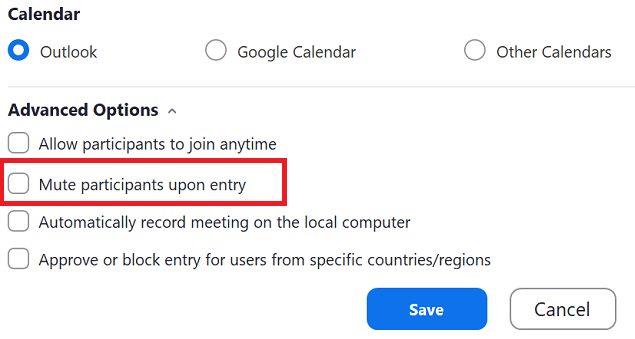
Comment désactiver automatiquement tous les utilisateurs dans les paramètres du compte
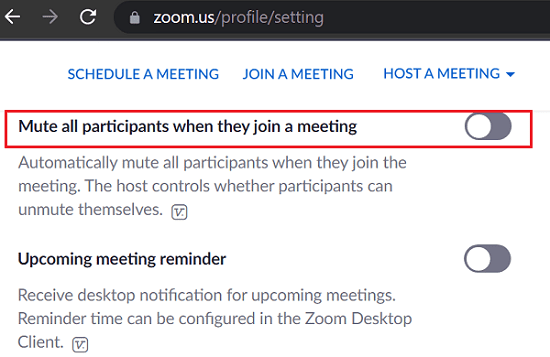
Si vous souhaitez forcer ce paramètre sur tous les utilisateurs de votre compte, cliquez sur l'icône de verrouillage.
Comment désactiver automatiquement un groupe d'utilisateurs
Conclusion
Pour désactiver automatiquement les participants à la réunion Zoom, planifiez la réunion, accédez à "Options avancées" et sélectionnez "Mettre le son des participants à l'entrée". Alternativement, vous pouvez vous connecter au portail Web Zoom, aller dans "Paramètres du compte" et activer l'option qui dit "Mettre en sourdine tous les participants lorsqu'ils rejoignent une réunion".
Coupez-vous toujours le son de tous les participants lorsqu'ils rejoignent une réunion ? Faites-le nous savoir dans les commentaires ci-dessous.
Découvrez à quel point il est facile de changer votre nom lors d'une réunion Zoom, que vous y soyez déjà. Conseils adaptés aux débutants.
Découvrez tout ce que le centre de contrôle d'iPadOS 15 et comment le personnaliser à votre guise en toute simplicité.
Fatigué de devoir gérer ce délai de 40 minutes ? Voici quelques conseils que vous pouvez essayer de contourner et de profiter de ces minutes Zoom supplémentaires.
Si Microsoft Teams n'a pas réussi à mettre à jour votre profil, accédez à la page de votre compte Microsoft et supprimez votre numéro de mobile comme moyen de connexion.
Découvrez ce qu'il y a à savoir sur la mise en sourdine de tout le monde lors d'une réunion Zoom et comment vous réactiver pour Windows et Android.
Les utilisateurs d'Adobe Acrobat Reader ont généralement des problèmes où l'option Enregistrer sous ne fonctionne pas. Au lieu de cela, une fenêtre vide apparaît. Vous pouvez généralement résoudre ce problème
Découvrez toutes les façons dont vous pouvez inviter d'autres personnes à vos réunions Zoom sur votre ordinateur Windows ou votre appareil Android.
Si les appels sortants Teams ne fonctionnent pas, vérifiez si vous pouvez passer des appels via l'application Web. Si le problème persiste, contactez votre administrateur.
Effacez l'encombrement des listes de lecture Spotify inutilisées et sachez comment vous pouvez les effacer. Essayez ces quelques étapes utiles.
Découvrez tout ce qu'il y a à savoir sur la nouvelle fonctionnalité Focus pour iPadOS 15 et utilisez-la au maximum. Devenez un maître Focus.
Gardez le contrôle et découvrez comment créer et supprimer vos profils Netflix grâce à ce didacticiel adapté aux débutants.
Si vous ne pouvez pas regarder Netflix sur votre Chromebook, redémarrez votre ordinateur portable, mettez à jour ChromeOS et réinstallez l'application Netflix.
Vous pouvez configurer les réunions Zoom Rooms pour qu'elles démarrent et se terminent automatiquement en fonction du calendrier associé à la salle respective.
Voici comment tirer le meilleur parti de vos listes de lecture Spotify en appliquant ces conseils utiles. Voici comment devenir le maître de la playlist.
Effacez tous ces titres embarrassants de votre Netflix, continuez à regarder la liste sur votre ordinateur et votre appareil Android.
Profitez des informations LinkedIn que vous pouvez trouver lorsque vous utilisez Microsoft Word. Voici quelques précieux conseils à retenir.
Renverser du texte dans PowerPoint est plus facile que vous ne le pensez. Essayez ces méthodes adaptées aux débutants pour faire pivoter le texte dans n'importe quelle direction.
Si vous souhaitez qu'Outlook télécharge automatiquement les images des e-mails, modifiez les paramètres de votre centre de gestion de la confidentialité et activez le téléchargement automatique.
Découvrez les côtés positifs et négatifs de l'utilisation d'un identifiant de réunion personnel pour vos réunions Zoom. Voici ce que vous devez savoir.
Vous avez des fichiers RAR que vous souhaitez convertir en fichiers ZIP ? Découvrez comment convertir un fichier RAR en format ZIP.
Avez-vous besoin de planifier des réunions récurrentes sur MS Teams avec les mêmes membres de l’équipe ? Découvrez comment configurer une réunion récurrente dans Teams.
Nous vous montrons comment changer la couleur de surlignage pour le texte et les champs de texte dans Adobe Reader avec ce tutoriel étape par étape.
Dans ce tutoriel, nous vous montrons comment modifier le paramètre de zoom par défaut dans Adobe Reader.
Spotify peut être agaçant s
Si LastPass ne parvient pas à se connecter à ses serveurs, effacez le cache local, mettez à jour le gestionnaire de mots de passe et désactivez les extensions de votre navigateur.
Microsoft Teams ne prend actuellement pas en charge la diffusion de vos réunions et appels sur votre TV nativement. Mais vous pouvez utiliser une application de mise en miroir d’écran.
Découvrez comment réparer le code d
Vous vous demandez comment intégrer ChatGPT dans Microsoft Word ? Ce guide vous montre exactement comment le faire avec l’add-in ChatGPT pour Word en 3 étapes simples.
Gardez le cache de votre navigateur Google Chrome vide avec ces étapes.
























